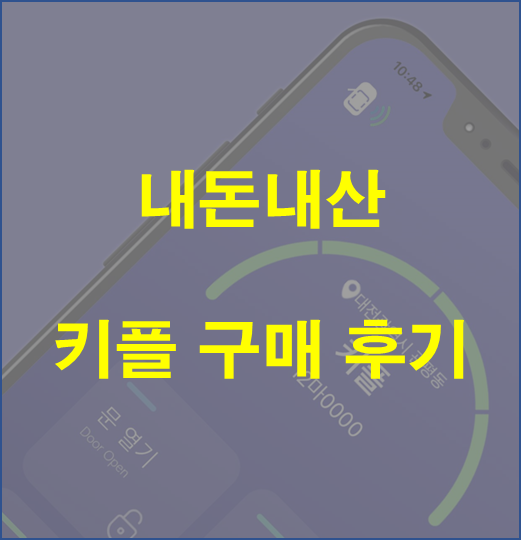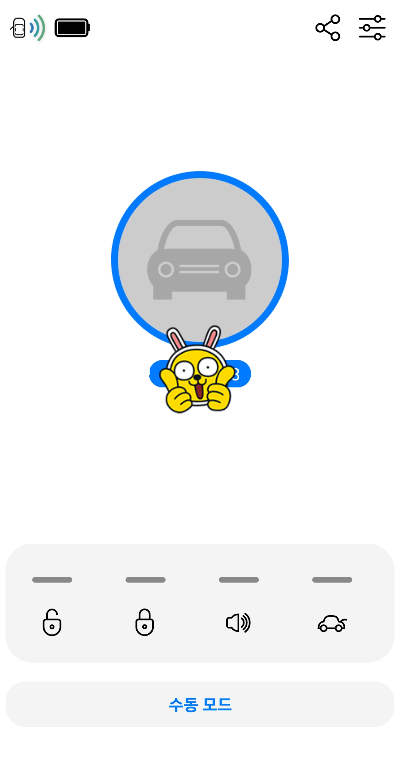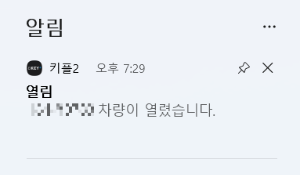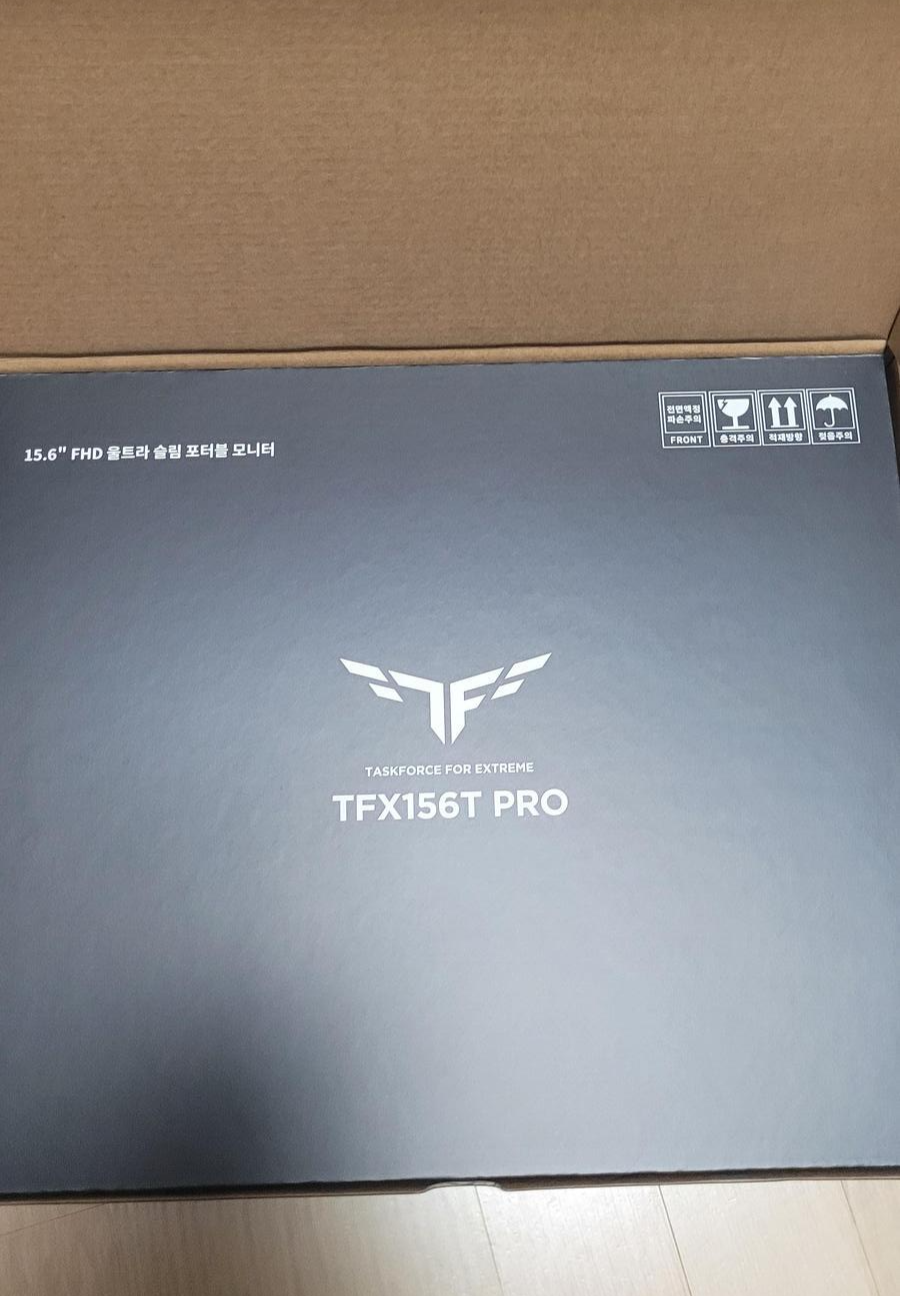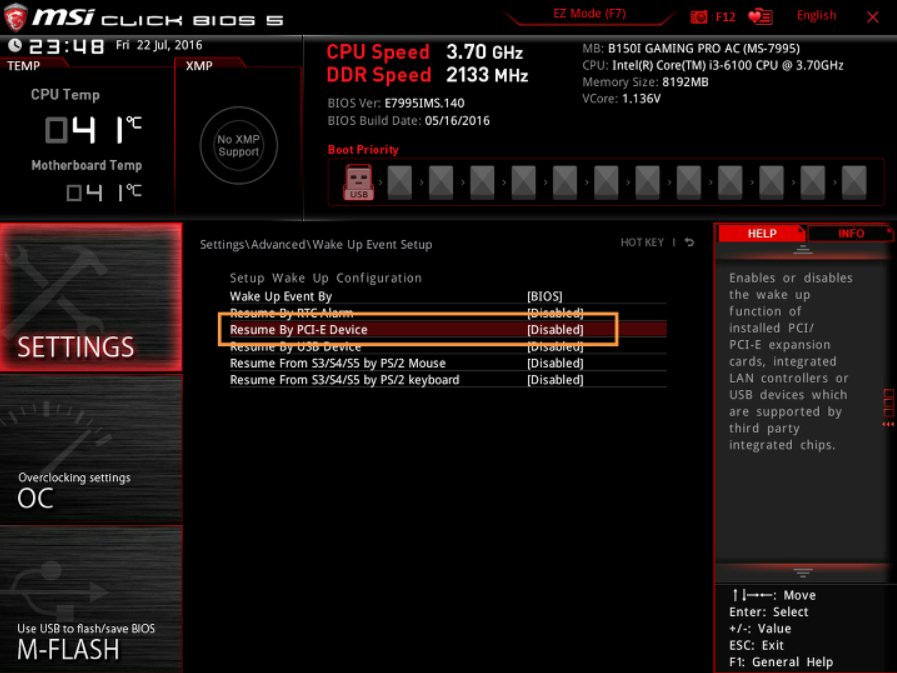갤럭시 A53 구매 후기 및 장단점 분석 - 효도폰으로 제격
최근 부모님이 사용하시던 갤럭시 A90 5G 모델이 고장이 나면서 부랴부랴 쿠팡을 통해서 갤럭시 A53을 구매해 드렸습니다. 아무래도 S 시리즈를 구매해서 사드리는 게 가장 좋겠지만 어른들이 사용하시는 사용 패턴에 따라 A53도 나름 합리적인 제품이라고 생각합니다. 중급기에 맞게 기본적으로 필요한 기능은 모두 탑재된 제품입니다.

"갤럭시 A53 5G 와 갤럭시 A90 5G 스펙 비교"
| Samsung Galaxy A53 5G | Samsung Galaxy A90 5G | |
| 프로세서 CPU | Samsung Exynos 1280 | Qualcomm Snapdragon 855 |
| 화면 크기 | 6.5 " | 6.7 " |
| 해상도 | 2400x1080 | 2400x1080 |
| 멀티 터치 (터치 수) | 10 | 10 |
| 램 (RAM) | 6 기가 바이트 | 8 기가 바이트 |
| 무테 | 예 | 예 |
| 저장 (ROM) | 128 기가 바이트 | 128 기가 바이트 |
| 확장 슬롯 | MicroSD, 최대 256GB의 카드 지원 | MicroSD, 최대 256GB의 카드 지원 |
| 후방 카메라 | 64 Mp | 48 Mp |
| 카메라 | 4 대의 카메라 | 트리플 카메라 |
| 매트릭스 모델 (센서) | Sony IMX686 | Samsung GM1 |
| 전면 부 카메라 | 32 Mp | 32 Mp |
| 배터리 | 5000 mAh | 4500 mAh |
| 네트워크 유형 | 5 G | 5 G |
| 위치 | GPS, A-GPS, GLONAS | GPS, A-GPS, GLONAS |
| 운영체제 | Android 12 | Android 9.0 |
| 바디 재질 | 플라스틱 | 플라스틱 프레임, 유리체 |
| 무게 | 189 gr | 206 gr |
| 크기 | 159,6 x 74,8 x 8,1 mm | 164,8 x 76,4 x 8,4 mm |
"실제 사진"
제품을 처음 받았을때 들었던 느낌은 아 조금 가볍다는 것이었습니다. 삼성도 애플처럼 핸드폰을 제외한 나머지 충전기 및 케이블을 없애는 추세라 정말 딱 핸드폰 밖에 없었습니다.

안에 열어보면 전면부에는 삼성 갤럭시 A53 5G 모델이라고 있습니다. A90과 다르게 카메라 개수가 더 많아졌고 IP67의 방수방진을 준수합니다. 간단한 오염물 제거하려고 물로 빠르게 닦는 정도는 괜찮아 보입니다.

핸드폰을 꺼내보면 설명서가 있고 유심칩을 꺼내기 위한 핀셋이 들어가있습니다. 역시 40만 원대 초반대 가격이라서 그런가 필수 아답터와 케이블은 없군요...

후면부에는 4개의 카메라와 플래쉬가 있습니다. 줌 1배, 3배, 0.6배 이렇게 나눠서 동작이 가능합니다.

"120Hz의 주사율과 대용량 배터리"
120Hz의 주사율은 보통 고급 기종인 S 시리즈에서만 탑재되던 기능인데 A53에도 120Hz 주사율을 지원합니다. 보다 쾌적한 화면으로 사용이 가능합니다. 제 S22에서도 120Hz와 60Hz를 모두 지원하는데 역시 고주사율이 화면 전환이 부드럽고 글자를 읽을 때 깨짐이 없이 시인성이 올라가는 것을 느꼈습니다.
또한 대용량 배터리때문에 오랫동안 사용도 가능합니다. A90에 비해 500 mAh 나 더 늘어나 오랫동안 폰을 사용할 수 있습니다. 일반적으로 S 시리즈의 울트라 모델에서만 적용되었는데 A 시리즈도 드디어 탑재가 되네요.
"장단점과 개인적인 총평"
장점은 앞서 말씀드린것처럼 더 많아진 카메라 개수와 120Hz의 주사율 그리고 대용량 배터리로 인해서 핸드폰의 오랫동안 편안하게 사용하시려는 분들에게 적합하지 않을까 생각합니다. 특히 부모님들처럼 핸드폰의 세세한 기능들 보다는 사진 찍으실 때 더 다양하게 찍으실 수 있으시고 밤새 충전해서 하루 종일 들고 다니시는 분들에게 안성맞춤 같아 보입니다.
단점은 무선충전이 없다는 점... 다행히 저희 부모님들께서는 무선충전기를 사용하지 않으셔서 크게 필요하지 않은 기능이라고 봅니다. 그래서 선택했던 이유기도 하지만요.
그리고 이어폰 잭이 없다는 것... 보통 이어폰을 유선으로 연결하셔서 사용하시는데 요즘 추세가 무선 블루투스 이어폰으로 대체하도록 되어 있어서 블루투스 이어폰을 하나 사드리면 해결이 될거같습니다.
이러한 단점들이 있어도 커버되는 이유는 하나. 바로 가격입니다.
최근에 출시한 S22 울트라 모델만 하더라도 출고가가 150만 원이나 하던 핸드폰 치고 아주 비싼 가전제품인데 그러한 사양을 담은 A53의 가격이 40만 원대 초반대로 구매할 수 있다는 게 큰 메리트라고 봅니다.

부모님께 효도폰으로 값비싼 S22 대신 합리적인 가격과 기능을 갖춘 A53 제품을 구매하시는 건 어떨까요?
이상 스미남이었습니다.
https://link.coupang.com/a/tmbgv
삼성 갤럭시A52s 128GB 듀얼유심 5G 자급제폰
COUPANG
www.coupang.com
"이 포스팅은 쿠팡 파트너스 활동의 일환으로, 이에 따른 일정액의 수수료를 제공받습니다."
'IT' 카테고리의 다른 글
| [내돈내산] 이제는 차키가 없어도 OK! 키플로 간편하게 운전하자! (0) | 2022.07.15 |
|---|---|
| [내돈내산] 한성컴퓨터 TFX156T PRO DEX 포터블 400cd 멀티터치 모니터 리뷰 (0) | 2021.10.21 |
| [내돈내산] 너바나 스피커 리뷰- 50W 고출력 입체감이 뛰어난 가성비 좋은 블루투스 스피커 (1) | 2021.09.19 |
| LG 유플러스 홈 IoT 2년 6개월 직접 써보고 느끼는 후기. 결론은 절대 하지마세요. (3) | 2021.09.03 |
| [내돈내산] 오아 클린보틀 차량용 청소기 리뷰, 장단점 분석 (0) | 2021.08.12 |